Windows10でのQualcommAtherosワイヤレスネットワークアダプタードライバーの問題を修正
Qualcomm Atherosワイヤレスアダプタドライバがないか、システムと互換性がない場合 、ワイヤレスネットワークまたはBluetoothに接続できない場合があります。
ar9845アダプタデバイスまたはデバイスマネージャの他のデバイスの横に疑問符または感嘆符が表示される場合があります。このドライバーを更新することにより、QualcommAtherosワイヤレスネットワークアダプタードライバーの問題を解決できます。そして、ここではそれを行うための3つの方法を得ることができます。
方法:
- 1:デバイスマネージャーによるQualcommAtherosワイヤレスアダプタードライバーの更新
- 2:公式サイトからQualcommAtherosドライバーをダウンロード
- 3:QualcommAtherosドライバーを自動的に更新する
方法1:デバイスマネージャーによるQualcommAtherosワイヤレスアダプタードライバーの更新
デバイスマネージャーによるQualcommAtherosドライバーの更新は、ドライバーを更新するための一般的で簡単な方法です。以下の手順に従ってください。
1.スタートメニューを右クリックします デバイスマネージャーを選択します 。
2.ネットワークアダプタを展開します 。 QualcommAtherosar9485ワイヤレスアダプターなどのQualcommAtherosデバイスを右クリックします。 、[ドライバの更新]を選択します 。
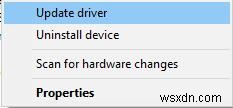
3.更新されたドライバソフトウェアを自動的に検索するを選択します 。
次に、新しいQualcommAdapterドライバーを検索してインストールします。その後、ワイヤレスネットワークとBluetoothをWindows10に再度接続できます。
方法2:公式サイトからQualcommAtherosドライバーをダウンロードする
Qualcommの公式ウェブサイトで述べられているように、Qualcommは現在、エンドユーザーにサポートサービスやAtherosドライバーを提供していません。
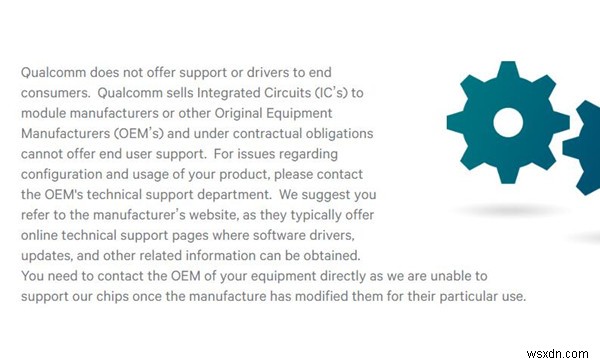
したがって、Qualcomm Atheros qca61x4aワイヤレスアダプター、Atheros ar9485ワイヤレスアダプター、Atheros 956x、Atheros ar938x、qca9377、ar9285などのドライバーをWebサイトからダウンロードする場合は、コンピューターの製造元の公式Webサイトにアクセスする必要があります。
たとえば、コンピューターのブランドがLenovoの場合、LenovoのサポートページでQualcommAtherosワイヤレスネットワークアダプタードライバーをダウンロードするためのアクセス権を取得できます。お使いのコンピュータがDellの場合は、Dellドライバセンターにアクセスしてください 。
ダウンロードしたら、ダブルクリックし、インストールウィザードに従って、QualcommAtherosドライバーをインストールします。
方法3:QualcommAtherosワイヤレスアダプタードライバーを自動的に更新する
ネットワークは非常に複雑な問題です。 qca61x4aワイヤレスアダプター、ar9285ワイヤレスアダプター、ar5b125などのさまざまなQualcommAtherosアダプタードライバーを更新する必要がある場合。これらのドライバーを手動で見つけるのは難しい場合があります。したがって、それらを自動的に更新できます。公式ウェブサイトで必要なドライバーを見つけるのが難しい、または面倒だと思われる場合は、この方法をお勧めします。
ドライバーブースター は、更新されたドライバーと不足しているドライバーをダウンロードしてインストールするのに役立つプロフェッショナルなツールです。 Driver Boosterを使用すると便利で、時間を節約できます。このアプリケーションを使用してドライバーをダウンロードしてインストールする手順は次のとおりです。
1.ダウンロード 、コンピューターにDriverBoosterをインストールして実行します。
2. Driver Boosterを実行し、スキャンをクリックします 。
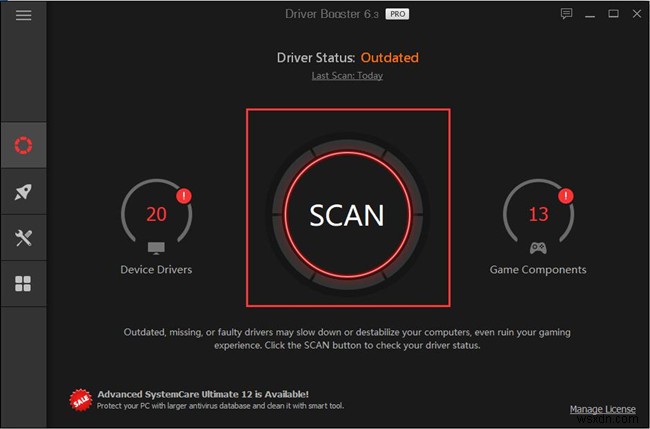
次に、更新されたドライバーが必要なデバイスの数と、ドライバーが不足しているデバイスの数が表示されます。
3.必要なQualcommAtherosワイヤレスアダプタードライバーを見つけます。 更新をクリックします 。
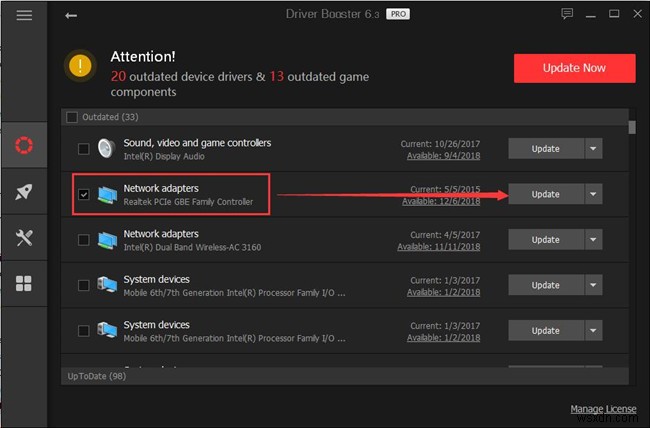
[今すぐ更新]を選択して、不足している、または更新が必要なすべてのドライバーをダウンロードしてから、すべてインストールすることもできます。 1つずつ更新する場合に比べて、時間を大幅に節約できます。
これらの3つの方法は、QualcommAtherosワイヤレスネットワークアダプタードライバーを更新する方法に関するものです。この一節がそのようなドライバーの問題に役立つことを願っています。
-
Windows 10 にネットワーク アダプターがありませんか?それを修正する11の実用的な方法!
ネットワーク接続の下にワイヤレス アダプターが表示されない場合デバイス マネージャーの下に [ネットワーク アダプター] タブがない場合、ネットワーク アダプターが見つからないか、Windows 10 で検出されません 問題が解決されるまでインターネットにアクセスできないため、これは深刻な問題です。つまり、システム トレイの [ワイヤレス] アイコンをクリックしても、インターネットに接続するためのデバイスは表示されず、[デバイス マネージャー] を開いても [ネットワーク アダプター] タブは表示されません。 ネットワーク アダプタが見つからない問題の背後にある理由は次のとおりです: デ
-
Windows 10 でネットワーク アダプター ドライバーを更新する方法
コンピューターをネットワークに接続できないという問題に直面することがあります。このエラーには多くの可能性がありますが、最も一般的なのは古いネットワーク アダプター ドライバーです。接続の問題を回避するために、ネットワーク アダプター ドライバーを定期的に更新することをお勧めします。また、この更新ネットワーク アダプター ドライバー ガイドを使用すると、すべてのデバイスでアダプター ドライバーの問題を解決し、PC のパフォーマンスを包括的に向上させることができます。ネットワーク アダプター ドライバーのダウンロードと Windows 10 デスクトップおよびラップトップへのインストールの次の手順
